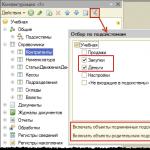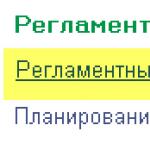SLK 2.0 se koristi u sljedećim konfiguracijama:
- "1C: Računovodstvo poljoprivrednog preduzeća" izdanje 2.0
- "1C: Sveobuhvatno računovodstvo poljoprivrednog preduzeća"
Prvo, razmotrite opća načela instaliranja SLK-a i razlike u odnosu na prethodne verzije.
Za razliku od prethodnih verzija SLK-a, distribucijski paket SLK verzije 2.0 sadrži samo sljedeće komponente:
- SLK serverski modul
- Drajver sigurnosnog ključa
- Fajlovi registracijskih informacija i zaštićenih podataka za određenu seriju ključeva (jedna serija "33CE" se koristi za obje konfiguracije)*
*u novijim verzijama, zaštićena datoteka podataka nalazi se u generalnom konfiguracijskom izgledu
Eksterna komponenta SLK "LicenceAddIn" napravljena je pomoću nove NativeApi tehnologije i fizički se nalazi u generalnom izgledu same konfiguracije.
Na debelom klijentu i na serveru 1C:Enterprise komponenta se instalira i pokreće automatski. Prilikom prvog pokretanja tankog i web klijenta, komponenta se mora instalirati ručno (počevši od verzije SLK 2.0.5.133, ova radnja nije potrebna).
Pažnja!!! Zbog ograničenja koje nameće trenutna verzija SLK2.0, rad servera 1C-Enterprise u režimu klijent-server moguć je samo pod operativnim sistemima Windows, kao klijent možete koristiti bilo koji operativni sistem i web pretraživače koje podržava platforma 1C:Enterprise.
Prije instaliranja sistema licenciranja i zaštite konfiguracije (ne treba se brkati sa vanjskom komponentom SLK-a), ključevi za zaštitu konfiguracije moraju biti uklonjeni i sve aplikacije koje ih koriste moraju biti prekinute.
Da biste instalirali sistem licenciranja i zaštitili konfiguraciju, sa početnog menija instalatera izaberite "Instaliraj sistem licenciranja konfiguracije".
Pažnja!!! Prilikom instaliranja distributivnog kompleta (uključujući ažuriranja) konfiguracije, SLK distribucijski komplet je uvijek instaliran u folder šablona konfiguracije
"C:\Program Files\1cv82\tmplts\AgroSoft\BUHSH\Version\" u poddirektorijum "Protection"*
*put do predloška konfiguracije može se razlikovati od navedenog.

Nakon instaliranja SLK 2.0, ako bi trebalo da radi sa SLK-om prethodnih verzija, potrebno je da navedete drugi port za SLK server (podrazumevano je 9099), na primer 9098. To se može uraditi pokretanjem podešavanja servera fajl "LicenceServerOptions".

Sada razmotrimo proceduru za instaliranje i konfiguraciju SLK-a za svaku opciju pokretanja konfiguracije.
Rad u fajl modu sa jednokorisničkim SLK zaštitnim ključem
U ovom režimu, SLK distributivni komplet mora biti instaliran na svakom klijentskom računaru.
Ako su izabrana standardna podešavanja SLK servera, tada se ne moraju vršiti podešavanja. Možete pokrenuti konfiguraciju i sve će raditi.
Ako je odabran drugi port SLK servera, tada pri prvom pokretanju konfiguracije, u prozoru koji se pojavi, morate navesti ispravan port SLK servera.
Rad u fajl modu sa višekorisničkim SLK zaštitnim ključem
samo na računaru, na čiji USB port treba da se poveže višekorisnički ključ (ili više ključeva) SLK zaštite (u daljem tekstu ovaj računar će se nazivati SLK SERVER). Na drugim klijentskim računarima instalirajte SLK distribuciju nema potrebe.
Kada prvi put pokrenete konfiguraciju, na svakom klijentskom računaru, u prozoru koji se pojavi, morate navesti IP adresu i port SLK SERVER.
Navedene postavke će se automatski sačuvati.
Radite u režimu klijent-server, kada su 1C: Enterprise server i sigurnosni ključevi SLK na istom fizičkom serveru
U ovom režimu mora biti instaliran SLK distributivni komplet samo na SERVERU. Na klijentskim računarima instalirajte SLK distribuciju nema potrebe.
Rad u režimu klijent-server, kada se 1C:Enterprise server nalazi na jednom serveru, a SLK sigurnosni ključevi na drugom serveru
U ovom režimu mora biti instaliran SLK distributivni komplet samo na računaru, na čiji USB port je priključen višekorisnički ključ (ili više ključeva) SLK zaštite (u daljem tekstu ovaj računar će se nazivati SLK SERVER). Na klijentskim računarima i na serveru sa instaliranim 1C:Enterprise serverom, instalirajte SLK distributivni komplet nema potrebe.
Dalje, na serveru sa instaliranim 1C:Enterprise serverom, potrebno je da odete u fasciklu sa opštim postavkama za sve korisnike (na primer, za Windows Vista to će biti "C:\Users\All Users\1C\Licence 2.0" , za Windows 8 to će biti "C: \ProgramData\1C\Licence 2.0") postavite tekstualnu datoteku "LicenceAddIn.config" koja sadrži sljedeće podatke:
Host=192.168.1.40
Port=9099
ReadTimeout=30
KeepAlivePeriod=60
KeyNo=0
Gdje je Host IP adresa, a Port je port SLK SERVER

Pažnja!!! Nakon toga, obavezno ponovo pokrenite server 1C: Enterprise.
P/S U najnovijim verzijama SLK-a, ova stavka se može automatizirati, da biste to učinili, pokrenite konfiguraciju (potrebno u fajl mod!!!) na serveru sa instaliranim serverom 1C:Enterprise, u prozoru SLK koji se pojavi, podesite ispravne parametre za komunikaciju sa njim. SLK server i desnom tipkom miša kliknite u gornjem dijelu prozora, u izborniku koji se pojavi odaberite "Sačuvaj postavke za korištenje od strane 1C servera", željena datoteka će se automatski kreirati na pravom mjestu.
Sistem licenciranja i zaštite za platformske konfiguracije 1C:Enterprise 8, verzija 2.0
Instalacija softverskog ključa
Opšte odredbe . 1
. 2
. 2
Pokretanje SLK Server Console. 2
unos PIN koda. 3
Odabir načina instalacije. 4
Automatska instalacija. 4
. 5
. 7
Instalacija putem telefona. 8
. 9
. 9
Opće odredbe
Softverski sigurnosni ključ je SLC komponenta dizajnirana za pristup zaštićenim objektima i kontrolu broja radnih stanica na osnovu broja licenci navedenih u ključu.
Sigurnosni ključ može biti sljedećih tipova:
· Basic. Uključeno u glavnu isporuku proizvoda. Ključ koji se može instalirati na bilo koji računar.
· Dodatno. Uključeno u isporuku dodatne (jednokorisničke ili višekorisničke) licence. Opcioni ključ za povećanje broja licenci. Dodatni ključevi ne rade bez glavnog ključa i moraju se instalirati na računaru na kojem je već instaliran glavni zaštitni ključ.
SLK softverski ključ se generira na osnovu konfiguracije računara na kojem je instaliran SLK server i predstavlja datoteku na tvrdom disku (lokacija datoteka softverskog ključa sa m. Lokacija softverskih ključeva). Da biste instalirali softverski ključ, potreban vam je pin kod ili aktivacijski kod, koji je niz od 20 cifara, na primjer:
30
PIN kod mora biti naveden u dokumentu koji se nalazi u isporuci konfiguracije. To može biti papirnati obrazac ili tekstualna datoteka koja sadrži stvarni PIN kod i karakteristike zaštitnog ključa (vrsta, broj licenci, period važenja, itd.).
PIN kod se može koristiti samo jednom. Ako se konfiguracija računara promijeni, ključ može postati nefunkcionalan. Da biste vratili funkcionalnost, moguće je dobiti ograničen broj (ne više od 2) rezervnih PIN kodova. Da biste dobili rezervni pin kod, morate kontaktirati kompaniju 1C-Rating i navesti serijski broj ključa koji je izgubio funkcionalnost, razlog kvara.
Radno vrijeme Centra za licenciranje SLK
Obrada zahtjeva za automatsku aktivaciju i zahtjeva putem sajta vrši se 24 sata dnevno, sedam dana u nedelji (u toku vikenda moguće je rutinsko održavanje, tokom kojeg automatska aktivacija možda neće biti dostupna).
Obrada zahtjeva putem e-pošte i telefona vrši se od 10.00 do 18.00 moskovskog vremena radnim danima (prema rasporedu moskovskih preduzeća).
Postupak instalacije softverskog ključa
Da biste instalirali softverski ključ, pokrenite SLK server:
Start Menu - SLK 2.0 - SLK Server Console
font-size:12.0pt;font-family:Calibri">U glavnom prozoru konzole na komandnoj traci odaberite naredbu " Instaliraj softverski ključ...» ili pritisnite funkcijsku tipkuF6 na tastaturi.
font-size:12.0pt;font-family:Calibri">Otvorit će se dijalog za instalaciju softverskog ključa:
font-size:12.0pt;font-family:Calibri"> Prema zadanim postavkama, dijalog od vas traži da unesete aktivacijski PIN kod i kreirate zahtjev za SLK centar za licenciranje (koraci za instaliranje odgovora od SLK centra za licenciranje primljenog na elektronskim medijima ili telefonom opisani su u nastavku u Pogledajte Instaliranje odgovora iz SLK centra za licenciranje).
Aktivacijski PIN kod softverskog ključa SLK je niz od 20 cifara koji kodira niz sigurnosnih ključeva i serijski broj ključa, na primjer:
30
Za kreiranje zahtjeva unesite PIN kod i kliknite na dugme "Dalje".
font-size:12.0pt;font-family:Calibri">Program će provjeriti ispravnost unesenih podataka i preći na sljedeći korak - slanje zahtjeva u SLK centar za licenciranje.
Odaberite način podnošenja zahtjeva Centru za licenciranje SLK-a. Moguće su sljedeće opcije za slanje zahtjeva:
X-NONE"> Automatska instalacija
Ako je vaš računar povezan na Internet, ovo je poželjna metoda. U tom slučaju, sistem će samostalno izvršiti zahtjev Centru za licenciranje SLK i instalirati ključ na vaš računar.
font-size:12.0pt;font-family:Calibri">Da biste dovršili zahtjev i instalirali ključ, kliknite na dugme Instaliraj. Ako je zahtjev uspješno obrađen, bit će prikazana poruka i ključ će biti prikazan na glavnoj konzoli prozor.
font-size:12.0pt;font-family:Calibri">Ako želite instalirati drugi softverski ključ, kliknite na Next.
Instalacija na elektronskim medijima
Ovaj metod se koristi ako vaš računar nije povezan na Internet, ali možete raditi sa e-poštom i Internetom sa drugog računara.
veličina fonta:12.0pt font-family:Calibri">Slanje zahtjeva Centru za licenciranje SLK-a moguće je na dva načina:
§ e-mailom catran @1 c. en
Kopirajte zahtjev u međuspremnik i zalijepite ga u tekst pisma (ili sačuvajte zahtjev u datoteku koju priložite pismu). Pošaljite pismo Centru za licenciranje SLK na catran @1 c. en. Pismo odgovora će sadržavati podatke za aktiviranje ključa. DZa korake za instaliranje primljenog odgovora, pogledajte Instaliranje odgovora iz SLK centra za licenciranje.
§ na web stranici http :// matursko veče. licencecentar. en
Otvorite stranicu u bilo kojem internet pretraživaču http :// matursko veče. licencecentar. en. Kopirajte zahtjev u međuspremnik, zalijepite ga u polje za unos na stranici i kliknite na dugme "Obradi".

Rezultat obrade će biti prikazan na istoj stranici ispod polja za unos:

Kopirajte odgovor u međuspremnik i sačuvajte ga u tekstualnom fajlu. Za kratak opis koraka za instaliranje odgovora iz SLK centra za licenciranje, pogledajte paragraf Instaliranje odgovora iz SLK centra za licenciranje.
Instaliranje odgovora iz SLK centra za licenciranje
Da biste instalirali odgovor koji ste dobili od SLK centra za licenciranje na elektronski medij, izaberite odgovarajuću stavku u dijalogu za instalaciju softverskog ključa:

Kopirajte primljeni odgovor iz SLK centra za licenciranje u međuspremnik (ili ga sačuvajte kao tekstualni fajl), učitajte odgovor u polje za unos i kliknite na dugme "Instaliraj".
Ako je instalacija uspješna, prikazat će se odgovarajuća poruka i ključ će biti prikazan u glavnom prozoru konzole:

Instalacija putem telefona
Ova metoda se koristi u krajnjem slučaju kada nije moguće raditi s internetom i e-poštom.

Pozovite telefonski broj naveden u dokumentu koji sadrži pin kod i recite operateru SLK centra za licenciranje skup brojeva navedenih u dijalogu, provjeravajući kontrolni zbroj na kraju svakog reda. Nakon provjere konačne kontrolne sume, kliknite na dugme "Dalje" da nastavite da dobijete odgovor od SLK centra za licenciranje.

Operater će diktirati sličan skup brojeva koji čine podatke za aktiviranje softverskog ključa. Cifre se unose red po red, provjeravajući kontrolnu sumu na kraju svakog reda. Nakon provjere konačne kontrolne sume, kliknite na dugme "Instaliraj" da biste dovršili instalaciju.
Ako je instalacija uspješna, bit će prikazana poruka i ključ će biti prikazan u glavnom prozoru konzole.
Ključne postavke računara
Softverski ključ se generiše na osnovu sledećih parametara računara na kojem je instaliran SLK server:
§ HDD
§ Matična ploča
§ Procesor
Promjena ovih komponenti može učiniti softverski ključ neoperativnim. Da biste vratili funkcionalnost, morat ćete ponovo instalirati, za što je moguće dobiti ograničen broj aktivacijskih pin kodova (pogledajte Opće odredbe).
Lokacija softverskih ključeva
Fizički, softverski ključ je datoteka na tvrdom disku računara na kojem je instaliran SLK server.
Ključni fajlovi se nalaze u folderu:
< ProgramData>\1 C\ Licenca\ Podaci\
Gdje
Za Windows Vista i novije verzije, ovo može biti sljedeća putanja:
C:\ProgramData\1C\Licence\Podaci\
Za Windows XP / 2003, respektivno:
C:\Documents and settings\All users\Application Data\1C\Licence\Data
SLK 2.0 se koristi u sljedećim konfiguracijama:
- "1C: Računovodstvo poljoprivrednog preduzeća" izdanje 2.0
- "1C: Sveobuhvatno računovodstvo poljoprivrednog preduzeća"
Prvo, razmotrite opća načela instaliranja SLK-a i razlike u odnosu na prethodne verzije.
Za razliku od prethodnih verzija SLK-a, distribucijski paket SLK verzije 2.0 sadrži samo sljedeće komponente:
- SLK serverski modul
- Drajver sigurnosnog ključa
- Fajlovi registracijskih informacija i zaštićenih podataka za određenu seriju ključeva (jedna serija "33CE" se koristi za obje konfiguracije)*
*u novijim verzijama, zaštićena datoteka podataka nalazi se u generalnom konfiguracijskom izgledu
Eksterna komponenta SLK "LicenceAddIn" napravljena je pomoću nove NativeApi tehnologije i fizički se nalazi u generalnom izgledu same konfiguracije.
Na debelom klijentu i na serveru 1C:Enterprise komponenta se instalira i pokreće automatski. Prilikom prvog pokretanja tankog i web klijenta, komponenta se mora instalirati ručno (počevši od verzije SLK 2.0.5.133, ova radnja nije potrebna).
Pažnja!!! Zbog ograničenja koje nameće trenutna verzija SLK2.0, rad servera 1C-Enterprise u režimu klijent-server moguć je samo pod operativnim sistemima Windows, kao klijent možete koristiti bilo koji operativni sistem i web pretraživače koje podržava platforma 1C:Enterprise.
Prije instaliranja sistema licenciranja i zaštite konfiguracije (ne treba se brkati sa vanjskom komponentom SLK-a), ključevi za zaštitu konfiguracije moraju biti uklonjeni i sve aplikacije koje ih koriste moraju biti prekinute.
Da biste instalirali sistem licenciranja i zaštitili konfiguraciju, sa početnog menija instalatera izaberite "Instaliraj sistem licenciranja konfiguracije".
Pažnja!!! Prilikom instaliranja distributivnog kompleta (uključujući ažuriranja) konfiguracije, SLK distribucijski komplet je uvijek instaliran u folder šablona konfiguracije
"C:\Program Files\1cv82\tmplts\AgroSoft\BUHSH\Version\" u poddirektorijum "Protection"*
*put do predloška konfiguracije može se razlikovati od navedenog.

Nakon instaliranja SLK 2.0, ako bi trebalo da radi sa SLK-om prethodnih verzija, potrebno je da navedete drugi port za SLK server (podrazumevano je 9099), na primer 9098. To se može uraditi pokretanjem podešavanja servera fajl "LicenceServerOptions".

Sada razmotrimo proceduru za instaliranje i konfiguraciju SLK-a za svaku opciju pokretanja konfiguracije.
Rad u fajl modu sa jednokorisničkim SLK zaštitnim ključem
U ovom režimu, SLK distributivni komplet mora biti instaliran na svakom klijentskom računaru.
Ako su izabrana standardna podešavanja SLK servera, tada se ne moraju vršiti podešavanja. Možete pokrenuti konfiguraciju i sve će raditi.
Ako je odabran drugi port SLK servera, tada pri prvom pokretanju konfiguracije, u prozoru koji se pojavi, morate navesti ispravan port SLK servera.
Rad u fajl modu sa višekorisničkim SLK zaštitnim ključem
samo na računaru, na čiji USB port treba da se poveže višekorisnički ključ (ili više ključeva) SLK zaštite (u daljem tekstu ovaj računar će se nazivati SLK SERVER). Na drugim klijentskim računarima instalirajte SLK distribuciju nema potrebe.
Kada prvi put pokrenete konfiguraciju, na svakom klijentskom računaru, u prozoru koji se pojavi, morate navesti IP adresu i port SLK SERVER.
Navedene postavke će se automatski sačuvati.
Radite u režimu klijent-server, kada su 1C: Enterprise server i sigurnosni ključevi SLK na istom fizičkom serveru
U ovom režimu mora biti instaliran SLK distributivni komplet samo na SERVERU. Na klijentskim računarima instalirajte SLK distribuciju nema potrebe.
Rad u režimu klijent-server, kada se 1C:Enterprise server nalazi na jednom serveru, a SLK sigurnosni ključevi na drugom serveru
U ovom režimu mora biti instaliran SLK distributivni komplet samo na računaru, na čiji USB port je priključen višekorisnički ključ (ili više ključeva) SLK zaštite (u daljem tekstu ovaj računar će se nazivati SLK SERVER). Na klijentskim računarima i na serveru sa instaliranim 1C:Enterprise serverom, instalirajte SLK distributivni komplet nema potrebe.
Dalje, na serveru sa instaliranim 1C:Enterprise serverom, potrebno je da odete u fasciklu sa opštim postavkama za sve korisnike (na primer, za Windows Vista to će biti "C:\Users\All Users\1C\Licence 2.0" , za Windows 8 to će biti "C: \ProgramData\1C\Licence 2.0") postavite tekstualnu datoteku "LicenceAddIn.config" koja sadrži sljedeće podatke:
Host=192.168.1.40
Port=9099
ReadTimeout=30
KeepAlivePeriod=60
KeyNo=0
Gdje je Host IP adresa, a Port je port SLK SERVER

Pažnja!!! Nakon toga, obavezno ponovo pokrenite server 1C: Enterprise.
P/S U najnovijim verzijama SLK-a, ova stavka se može automatizirati, da biste to učinili, pokrenite konfiguraciju (potrebno u fajl mod!!!) na serveru sa instaliranim serverom 1C:Enterprise, u prozoru SLK koji se pojavi, podesite ispravne parametre za komunikaciju sa njim. SLK server i desnom tipkom miša kliknite u gornjem dijelu prozora, u izborniku koji se pojavi odaberite "Sačuvaj postavke za korištenje od strane 1C servera", željena datoteka će se automatski kreirati na pravom mjestu.